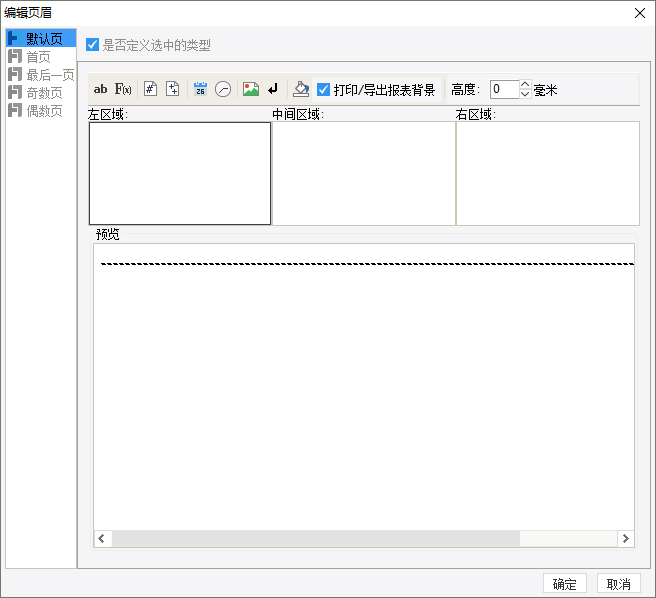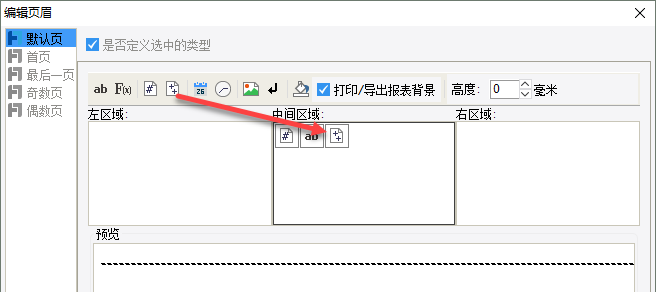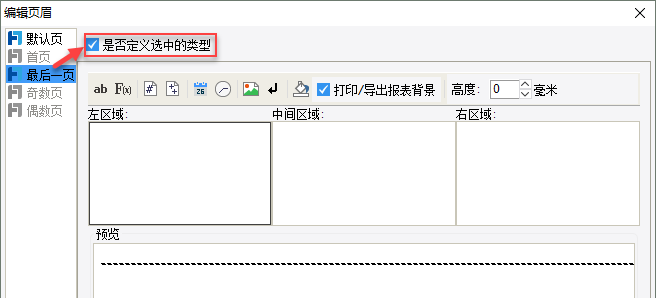历史版本10 :报表页眉与页脚 返回文档
编辑时间:
内容长度:图片数:目录数:
修改原因:
1.报表页眉编辑
点击菜单模板>报表页眉,会弹出编辑报表页眉的界面,如下图所示:
注:在给页眉添加背景图片的时候,图片的宽度不能超过 649,如果图片宽度超过 649,不论图片选择以什么方式展现,最终都会以平铺的方式展开。
我们以报表页眉为例说明页眉页脚的定义方法,如在页眉中间区域显示当前页数与总页数,页眉右侧显示公司名称。
1.1 插入页码
选择中间区域,点击上方插入页码,设置字体样式后确认:
点击插入文本,输入“/”,用于分隔当前页与总页数:
点击插入总页数,设置字体并确认:
1.2 插入公司名称
选中右区域,点击插入文本,输入公司名称,如下:
除文本、页码、总页数外,您还可以插入日期、时间、图片、换行符等等。
1.3 设置显示高度
当您已经定义好页眉中需要显示的内容后,您必须要设置足够显示所有内容的高度:
这样页眉便定义好了,页脚定义方法相同。您也可以根据需要在特殊的页显示特殊的内容:
2.报表页脚编辑
点击菜单模板>报表页脚,会弹出编辑报表页脚的界面,如下图所示:
具体设置和报表页眉的设置类似。
注:冻结和页眉页脚同时使用的时候,web端展现看不到页眉页脚,但是导出会有页眉页脚,冻结的详细情况请查看 冻结
3.移动端编辑
不支持报表页眉/页脚